Ansible批量管理Docker集群架构
1. 项目前期规划准备
| 角色 | 主机名 | 公网IP | 私网IP | 服务 | 备注 |
|---|---|---|---|---|---|
| 负载均衡 | lb01 | 10.0.0.12 | 172.16.1.12 | 跑1个nginx进行负载均衡 | |
| web服务器 | web05 | 10.0.0.13 | 172.16.1.13 | 跑2个nginx+1个php运行kodexp | |
| web服务器 | web06 | 10.0.0.14 | 172.16.1.14 | 跑2个nginx+1个php运行kodexp | |
| web服务器 | web07 | 10.0.0.15 | 172.16.1.15 | 跑2个nginx+1个php运行wordpress | |
| web服务器 | web08 | 10.0.0.16 | 172.16.1.16 | 跑2个nginx+1个php运行wordpress | |
| 数据库与缓存 | db01 | 10.0.0.17 | 172.16.1.17 | 跑redis、mysql数据库 | |
| 存储 | nfs01 | 10.0.0.18 | 172.16.1.18 | 跑存储服务 | |
| 私有仓库 | reg | 10.0.0.19 | 172.16.1.19 | docker跑个registry仓库 | |
| 批量管理机 | devops | 10.0.0.20 | 172.16.1.20 | 跑python3版本的ansible |
各主机hosts解析如下:
127.0.0.1 localhost localhost.localdomain
172.16.1.12 lb01
172.16.1.13 web05
172.16.1.14 web06
172.16.1.15 web07
172.16.1.16 web08
172.16.1.17 db01
172.16.1.18 nfs01
172.16.1.19 reg reg.yinjay.com
172.16.1.20 devops devops.yinjay.com
2. 管理机环境准备
1.安装python3、pip3、rust
yum install -y python3 python3-pip rust
2.升级pip与配置pip源
pip3 install -i https://pypi.tuna.tsinghua.edu.cn/simple --upgrade pip
pip3 config set global.index-url https://pypi.tuna.tsinghua.edu.cn/simple
3.pip3安装ansible与docker
pip3 install setuptools_rust ansible docker
#安装完查看版本,要有下列
[root@devops ~]# pip3 list | egrep 'ansible|docker'
ansible 4.10.0
ansible-core 2.11.12
docker 5.0.3
4.配置Ansible环境变量、主机列表和密钥认证
环境变量
cat >>/etc/profile<<EOF
export ANSIBLE_INVENTORY=./hosts
EOF
#使环境变量生效
source /etc/profile
分发公钥给各主机
[root@devops docker]# cat fenfa_pub.sh
#!/bin/bash
#desc:一键自动化创建和分发密钥
ip_list="172.16.1.12 172.16.1.13 172.16.1.14 172.16.1.15 172.16.1.16 172.16.1.17 172.16.1.18 172.16.1.19"
ssh_root_pass="123456"
echo '-----------------------------------'
echo '1.创建key'
echo '-----------------------------------'
ssh-keygen -f ~/.ssh/id_rsa -P ''
echo '-----------------------------------'
echo '2.分发pub key'
for ip in $ip_list
do
sshpass -p$ssh_root_pass ssh-copy-id -i ~/.ssh/id_rsa.pub -o StrictHostKeyChecking=no root@$ip
done
echo '-----------------------------------'
echo '3.已完成分发!'
#开始分发
[root@devops docker]# sh fenfa_pub.sh
记得安装sshpass
主机列表
[root@devops ~]# mkdir -p /ansible/docker
[root@devops ~]# cd /ansible/docker/
[root@devops docker]# cat hosts
[lb]
172.16.1.12 hostname=lb01
[web]
172.16.1.13 hostname=web05
172.16.1.14 hostname=web06
172.16.1.15 hostname=web07
172.16.1.16 hostname=web08
[db]
172.16.1.17 hostname=db01
[nfs]
172.16.1.18 hostname=nfs01
[reg]
172.16.1.19 hostname=reg
测试被控端是否成功免密ping通,没有问题!

3. 基础环境准备
先创建一个roles规范的目录进行存放基础环境配置的ansible剧本
[root@devops docker]# mkdir -p sys_basic/{tasks,templates,files,handlers} group_vars/all/
在sys_basic/files下创建以下两个文件
#hosts文件
[root@devops docker]# cat sys_basic/files/hosts
127.0.0.1 localhost localhost.localdomain
172.16.1.12 lb01
172.16.1.13 web05
172.16.1.14 web06
172.16.1.15 web07
172.16.1.16 web08
172.16.1.17 db01
172.16.1.18 nfs01
172.16.1.19 reg reg.yinjay.com
172.16.1.20 devops devops.yinjay.com
#docker镜像加速和私有仓库配置
[root@devops docker]# cat sys_basic/files/daemon.json
{
"registry-mirrors": ["https://k313isum.mirror.aliyuncs.com"],
"insecure-registries": ["reg.yinjay.com:5000"]
}
在sys_basic/tasks目录下编写一个main.yml,具体内容如下:
[root@devops docker]# cat sys_basic/tasks/main.yml
- name: 1. yum安装常用工具和docker必备依赖
yum:
name:
- tree
- vim
- wget
- bash-completion
- bash-completion-extras
- net-tools
- telnet
- device-mapper-persistent-data
- lvm2
- yum-utils
- python3
- python3-pip
- name: 2. 分发hosts文件
copy:
src: hosts
dest: /etc/hosts
backup: yes
- name: 3. 安装python3的docker依赖
command: pip3 install docker==5.0.3
- name: 4. 开启内核转发
shell:
cmd: |
echo 'net.ipv4.ip_forward = 1' >> /etc/sysctl.conf
sysctl -p
- name: 5. 配置docker源
shell:
cmd: |
yum-config-manager --add-repo https://download.docker.com/linux/centos/docker-ce.repo
sed -i 's+https://download.docker.com+https://mirrors.tuna.tsinghua.edu.cn/docker-ce+' /etc/yum.repos.d/docker-ce.repo
- name: 6. 安装docker-ce,docker-compose
yum:
name:
- docker-ce
- docker-compose
- name: 7. 配置docker镜像加速、私有仓库
copy:
src: daemon.json
dest: /etc/docker/daemon.json
backup: yes
- name: 8. 启动docker并设置开机自启
systemd:
name: docker
enabled: yes
state: started
- name: 9. 修改主机名
hostname:
name: "{{hostname}}"
编写入口文件,跑起sys_basic剧本,这里定义了一个变量是指定ansible用python哪个版本进行执行。
[root@devops docker]# pwd
/ansible/docker
[root@devops docker]# cat top.yml
- hosts: all
vars:
ansible_python_interpreter: /usr/bin/python2
roles:
- role: sys_basic
#执行剧本 -f指定线程数
[root@devops docker]# ansible-playbook top.yml -f 10
4. 数据库及缓存准备
先创建一个roles规范的目录进行存放数据库配置的ansible剧本
[root@devops docker]# mkdir -p db/{tasks,templates,files,handlers}
在db/files下创建以下文件
[root@devops docker]# cat db/files/mysql.repo
[mysql-connectors-community]
name=MySQL Connectors Community
baseurl=https://mirrors.tuna.tsinghua.edu.cn/mysql/yum/mysql-connectors-community-el7-$basearch/
enabled=1
gpgcheck=1
gpgkey=https://repo.mysql.com/RPM-GPG-KEY-mysql-2022
[mysql-tools-community]
name=MySQL Tools Community
baseurl=https://mirrors.tuna.tsinghua.edu.cn/mysql/yum/mysql-tools-community-el7-$basearch/
enabled=1
gpgcheck=1
gpgkey=https://repo.mysql.com/RPM-GPG-KEY-mysql-2022
[mysql-5.7-community]
name=MySQL 5.7 Community Server
baseurl=https://mirrors.tuna.tsinghua.edu.cn/mysql/yum/mysql-5.7-community-el7-$basearch/
enabled=1
gpgcheck=1
gpgkey=https://repo.mysql.com/RPM-GPG-KEY-mysql-2022
在db/tasks目录下编写一个main.yml,具体内容如下:
[root@devops docker]# cat db/tasks/main.yml
- name: 1. 配置mysql的yum源
copy:
src: mysql.repo
dest: /etc/yum.repos.d/mysql.repo
backup: yes
- name: 2. 安装MySQL 5.7
yum:
name:
- mysql-community-server
state: installed
- name: 3. 安装Python的数据库模块
pip:
name: PyMySQL
executable: pip3
- name: 4. 启动MySQL并设置开机自启
systemd:
name: mysqld
enabled: yes
state: started
- name: 5. 获取MySQL默认密码
shell: awk '/temporary password/{print $NF}' /var/log/mysqld.log
register: db_root_pass
- name: MySQL默认密码如下
debug:
msg: "{{db_root_pass.stdout}}"
- name: 6. 设置root密码
shell:
cmd: mysql -uroot -p"{{db_root_pass.stdout}}" -e "alter user root@localhost identified by 'Huawei@123';flush privileges;" --connect-expired-password
ignore_errors: yes
- name: 7. 删除用户
mysql_user:
name: ""
host: "{{item}}"
login_user: root
login_password: "Huawei@123"
state: absent
ignore_errors: yes
with_items:
- "{{ansible_hostname}}"
- localhost
- name: 8. 创建数据库
mysql_db:
name: "{{item}}"
login_user: root
login_password: "Huawei@123"
state: present
loop:
- blog
- kodbox
- name: 9. 创建用户
mysql_user:
name: "{{item}}"
host: 172.%
password: "{{item}}"
priv: "{{item}}.*:ALL"
login_user: root
login_password: "Huawei@123"
state: present
loop:
- blog
- kodbox
- name: 10. 安装redis
yum:
name: redis
- name: 11. 修改redis配置
lineinfile:
path: /etc/redis.conf
regexp: '^bind'
line: "bind {{ansible_all_ipv4_addresses[1]}} 127.0.0.1 "
- name: 12. 启动redis并设置开机自启
systemd:
name: redis
enabled: yes
state: started
第11步是找到bind开头的行进行整体替换,其中ansible_all_ipv4_addresses[1]取的是172.16.1.17这个地址!
编写入口文件,跑起db剧本,这里将之前的剧本暂且注释。
[root@devops docker]# cat top.yml
#- hosts: all
# vars:
# ansible_python_interpreter: /usr/bin/python2
# roles:
# - role: sys_basic
- hosts: db
vars:
ansible_python_interpreter: /usr/bin/python3
roles:
- role: db
#执行剧本
[root@devops docker]# ansible-playbook top.yml
5. NFS存储准备
先创建一个roles规范的目录进行存放存储配置的ansible剧本
[root@devops docker]# mkdir -p nfs/{tasks,templates,files,handlers}
在nfs/tasks目录下编写一个main.yml,具体内容如下:
[root@devops docker]# cat nfs/tasks/main.yml
- name: 1. 安装rpcbind和nfs-utils
yum:
name:
- rpcbind
- nfs-utils
state: installed
- name: 2. 启动rpcbind、nfs并设置开机自启
systemd:
name: "{{item}}"
enabled: yes
state: started
with_items:
- rpcbind
- nfs
- name: 3. 创建共享目录
file:
path: "{{item}}"
owner: nfsnobody
group: nfsnobody
state: directory
loop:
- /data/wordpress
- /data/kodbox
- name: 4. 配置nfs服务端
shell:
cmd: echo "{{item}} 172.16.1.0/24(rw,all_squash)" >> /etc/exports
loop:
- /data/wordpress
- /data/kodbox
- name: 5. 重新加载nfs配置文件
systemd:
name: nfs
state: reloaded
编写入口文件,跑起nfs剧本,这里将之前的剧本暂且注释。
[root@devops docker]# cat top.yml
#- hosts: all
# vars:
# ansible_python_interpreter: /usr/bin/python2
# roles:
# - role: sys_basic
#- hosts: db
# vars:
# ansible_python_interpreter: /usr/bin/python3
# roles:
# - role: db
- hosts: nfs
vars:
ansible_python_interpreter: /usr/bin/python3
roles:
- role: nfs
6. 私有镜像仓库准备
在reg主机上进行创建存放yml文件的目录,编写一个私有镜像仓库的容器编排yml文件。
[root@reg ~]# mkdir -p /docker/compose/01-registry
[root@reg ~]# cat /docker/compose/01-registry/docker-compose.yml
version: "3.3"
services:
registry_image:
image: "registry:latest"
ports:
- "5000:5000"
volumes:
- "/data/images:/var/lib/registry"
restart: always
启动私有镜像仓库
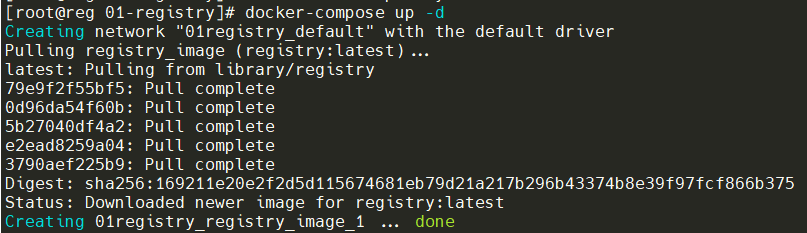
如果没有在docker-compose.yml当前目录,则 -f 指定文件所在路径即可。
7. 制作web和php镜像
7.1 制作web镜像
建立一个存放制作web镜像Dockerfile文件和相关配置、程序的目录
[root@reg ~]# mkdir -p /docker/Dockerfile/nginx
编写nginx.conf配置文件
[root@reg nginx]# cat nginx.conf
user nginx;
worker_processes auto;
error_log /var/log/nginx/error.log notice;
pid /var/run/nginx.pid;
events {
worker_connections 1024;
}
http {
include /etc/nginx/mime.types;
default_type application/octet-stream;
log_format main '$remote_addr - $remote_user [$time_local] "$request" '
'$status $body_bytes_sent "$http_referer" '
'"$http_user_agent" "$http_x_forwarded_for"';
access_log /var/log/nginx/access.log main;
sendfile on;
keepalive_timeout 65;
include /etc/nginx/conf.d/*.conf;
}
编写wordpress网站的配置文件
[root@reg nginx]# cat wp.yinjay.com.conf
server {
listen 80;
server_name wp.yinjay.com;
root /app/code/wp;
location / {
index index.php;
}
location ~ \.php$ {
fastcgi_pass php:9000;
fastcgi_index index.php;
fastcgi_param SCRIPT_FILENAME $document_root$fastcgi_script_name;
include fastcgi_params;
}
}
编写kodbox网站的配置文件
[root@reg nginx]# cat kodbox.yinjay.com.conf
server {
listen 80;
server_name kodbox.yinjay.com;
root /app/code/kod;
location / {
index index.php;
}
location ~ \.php$ {
fastcgi_pass php:9000;
fastcgi_index index.php;
fastcgi_param SCRIPT_FILENAME $document_root$fastcgi_script_name;
include fastcgi_params;
}
}
上传wordpress和kodbox网站源码包到/docker/Dockerfile/nginx目录下(要求解压后不能在某个目录下)
[root@reg nginx]# ll *.tar.gz
-rw-r--r-- 1 root root 31366724 Apr 19 09:04 kodbox.tar.gz
-rw-r--r-- 1 root root 19462260 Apr 19 09:06 wordpress.tar.gz
编写web的Dockerfile文件,下面内容就是替换原镜像里nginx.conf配置,再拷贝两个网站配置到conf.d目录下。同时将两个网站源码进行解压到各目录下,并设置网站目录下文件所有者。
[root@reg nginx]# cat Dockerfile
FROM nginx:1.20.2-alpine
LABEL maintainer="nginx szgetshell@163.com" author="YinJayChen"
COPY nginx.conf /etc/nginx/nginx.conf
COPY *.yinjay.com.conf /etc/nginx/conf.d/
ENV Kod_Code="kodbox.tar.gz" \
Wp_Code="wordpress.tar.gz"
ADD ${Kod_Code} /app/code/kod/
ADD ${Wp_Code} /app/code/wp/
RUN chown -R nginx.nginx /app/code/*
ENTRYPOINT ["/docker-entrypoint.sh"]
EXPOSE 80
STOPSIGNAL SIGQUIT
CMD ["nginx", "-g", "daemon off;"]
Dockerfile构建web镜像
#在/docker/Dockerfile/nginx目录下执行
[root@reg nginx]# docker build -t web:nginx_v1 .
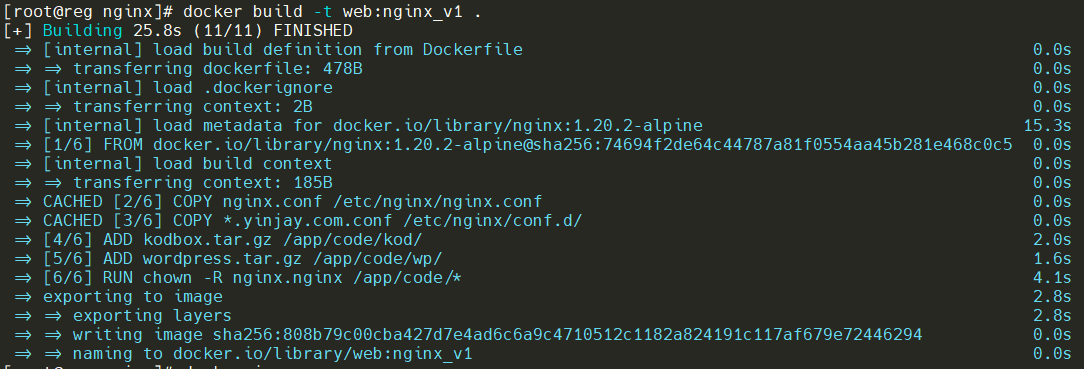
给镜像打上tag,推送到私有镜像仓库上
#打上tag
docker tag web:nginx_v1 reg.yinjay.com:5000/web/nginx:1.20.2
#推送
docker push reg.yinjay.com:5000/web/nginx:1.20.2
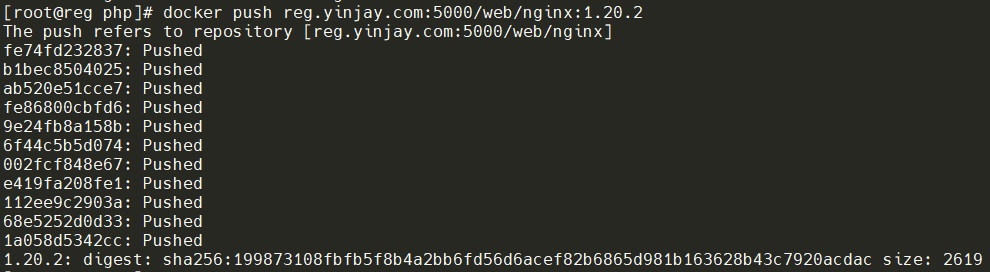
7.2 制作php镜像
建立一个存放制作php镜像Dockerfile文件和相关配置、程序的目录
[root@reg ~]# mkdir -p /docker/Dockerfile/php
编写php的www.conf,最重要是修改那个redis的IP,指向部署redis服务的宿主机
[root@reg php]# cat www.conf
[www]
user = nginx
group = nginx
listen = 0.0.0.0:9000
listen.owner = nginx
listen.group = nginx
pm = dynamic
pm.max_children = 5
pm.start_servers = 2
pm.min_spare_servers = 1
pm.max_spare_servers = 3
php_value[session.save_handler] = redis
php_value[session.save_path] = tcp://172.16.1.17:6379
上传wordpress和kodbox网站源码包到/docker/Dockerfile/php目录下(要求解压后不能在某个目录下),与web镜像的网站程序代码保持一致!
[root@reg php]# ll *.tar.gz
-rw-r--r-- 1 root root 31366724 Apr 19 09:36 kodbox.tar.gz
-rw-r--r-- 1 root root 19462260 Apr 19 09:36 wordpress.tar.gz
编写php的Dockerfile文件,下面内容就是在php-fpm镜像上进行php对redis的支持,下载redis的php支持包,然后解压并进行下载安装依赖。添加php-fpm程序运行所需要的用户和拷贝php所需要的www.conf配置进行覆盖,还需要拷贝wordpress、kodbox网站源码包进行解压并更改网站程序目录的所有者。
为什么php镜像也需要网站代码?因为请求到了nginx上,匹配上location,需要将请求交由给php进行处理,那php在处理解析时就需要这些网站代码。
[root@reg php]# cat Dockerfile
FROM php:7.4-fpm-alpine
LABEL Description="php redis" Author="YinJayChen"
ENV URL https://pecl.php.net/get/redis-5.3.7.tgz
ENV DIR /usr/src/php/ext/
ENV Kod_Code=kodbox.tar.gz \
Wp_Code=wordpress.tar.gz
ENV Redis_Ip=172.16.4.17
COPY www.conf /usr/local/etc/php-fpm.d/www.conf
ADD ${Kod_Code} /app/code/kod/
ADD ${Wp_Code} /app/code/wp/
RUN sed -i 's/dl-cdn.alpinelinux.org/mirrors.tuna.tsinghua.edu.cn/g' /etc/apk/repositories \
&& apk add zlib-dev libpng-dev libwebp-dev libjpeg-turbo-dev freetype-dev \
&& docker-php-source extract \
&& wget -P /tmp ${URL} \
&& tar xf /tmp/redis-5.3.7.tgz -C ${DIR}/ \
&& mv ${DIR}/redis-5.3.7 ${DIR}/redis \
&& cd ${DIR}/gd \
&& docker-php-ext-configure gd --enable-gd --with-webp --with-jpeg --with-freetype \
&& docker-php-ext-install gd \
&& cd ${DIR} \
&& docker-php-ext-install mysqli pdo_mysql redis \
&& addgroup -g 101 nginx \
&& adduser -s /sbin/nologin -D -S -H -u 101 -G nginx nginx \
&& rm -rf /var/cache/* /tmp/* /usr/src/php \
&& chown -R nginx.nginx /app/code/*
EXPOSE 9000
CMD ["php-fpm"]
Dockerfile构建php镜像
#在/docker/Dockerfile/php目录下执行
[root@reg php]# docker build -t php:v1 .
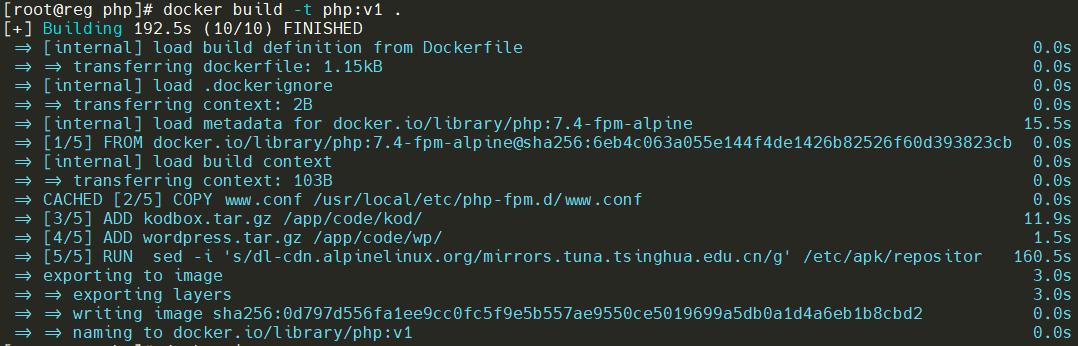
给镜像打上tag,推送到私有镜像仓库上
#打上tag
docker tag php:v1 reg.yinjay.com:5000/php/php7.4-fpm:v1
#推送
docker push reg.yinjay.com:5000/php/php7.4-fpm:v1
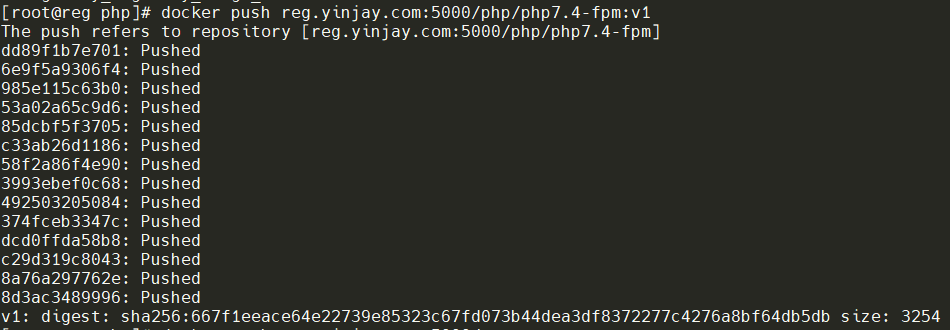
7.3 联调web和php
通过docker-compose联调web服务和php服务,测试容器web、php是否正常。在reg主机上进行创建存放yml文件的目录,编写一个web和php的容器编排yml文件。
编排的内容主要是启动两个web容器,映射到宿主机的80、81端口。将宿主机本地的数据目录映射到两个网站程序的数据目录,实现数据持久化。同时通过links方式给web_php这个服务起个别名,web容器内的nginx配置可以直接进行名称解析。当然php容器也需要映射数据目录!
在nginx配置下的 fastcgi_pass php:9000; 就用了这种方式,这样不用担心启动后容器IP改变!
[root@reg ~]# mkdir -p /docker/compose/web
[root@reg web]# cat docker-compose.yml
version: "3.3"
services:
web_ngx_a:
image: "reg.yinjay.com:5000/web/nginx:1.20.2"
ports:
- "80:80"
volumes:
- "/data/wp:/app/code/wp/wp-content/uploads/"
- "/data/kod:/app/code/kod/data/files/"
links:
- "web_php:php"
restart: always
web_ngx_b:
image: "reg.yinjay.com:5000/web/nginx:1.20.2"
ports:
- "81:80"
volumes:
- "/data/wp:/app/code/wp/wp-content/uploads/"
- "/data/kod:/app/code/kod/data/files/"
links:
- "web_php:php"
restart: always
web_php:
image: "reg.yinjay.com:5000/php/php7.4-fpm:v1"
volumes:
- "/data/wp:/app/code/wp/wp-content/uploads/"
- "/data/kod:/app/code/kod/data/files/"
restart: always
将数据目录进行挂载,否则安装kodbox会出现错误。
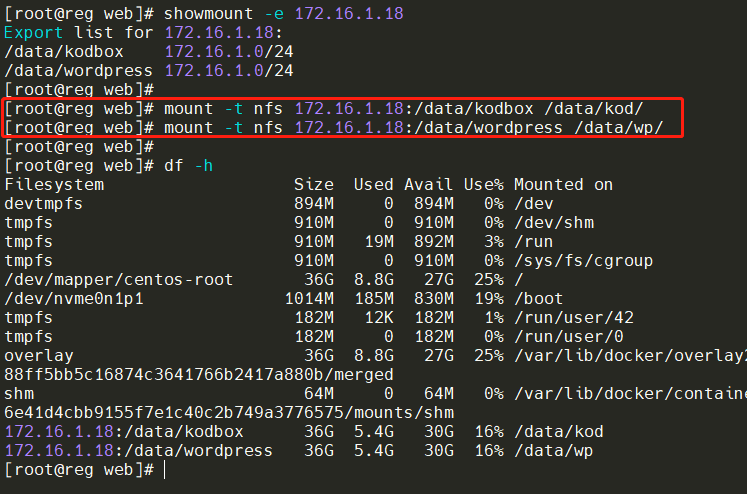
通过docker-compose启动容器组
[root@reg web]# docker-compose up -d
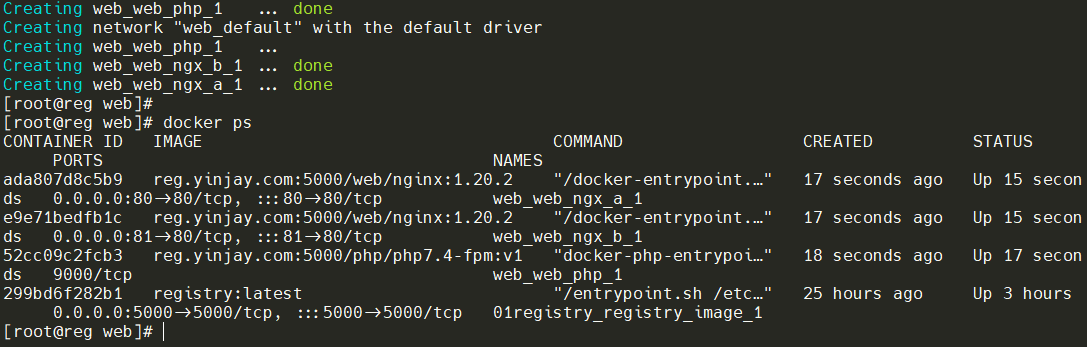
在物理机上添加两条host解析
10.0.0.19 wp.yinjay.com
10.0.0.19 kodbox.yinjay.com
物理机浏览器访问wp.yinjay.com、kodbox.yinjay.com均没问题,同时访问wp.yinjay.com:81、kodbox.yinjay.com:81也是没问题!
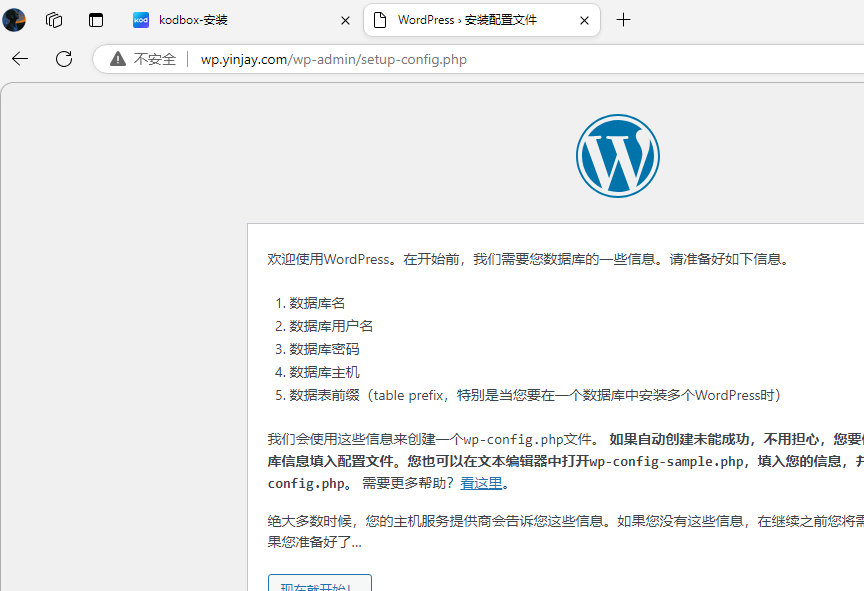
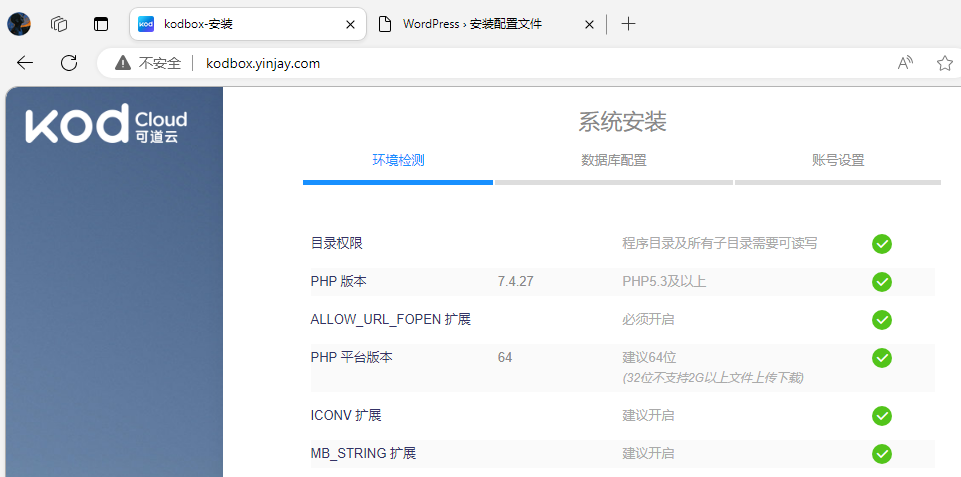
执行安装
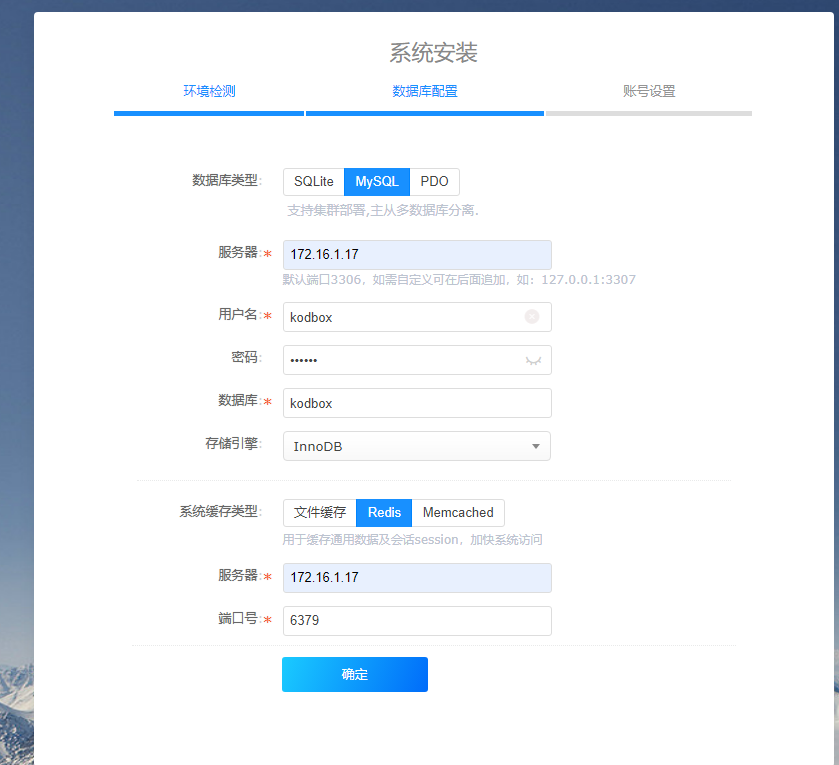
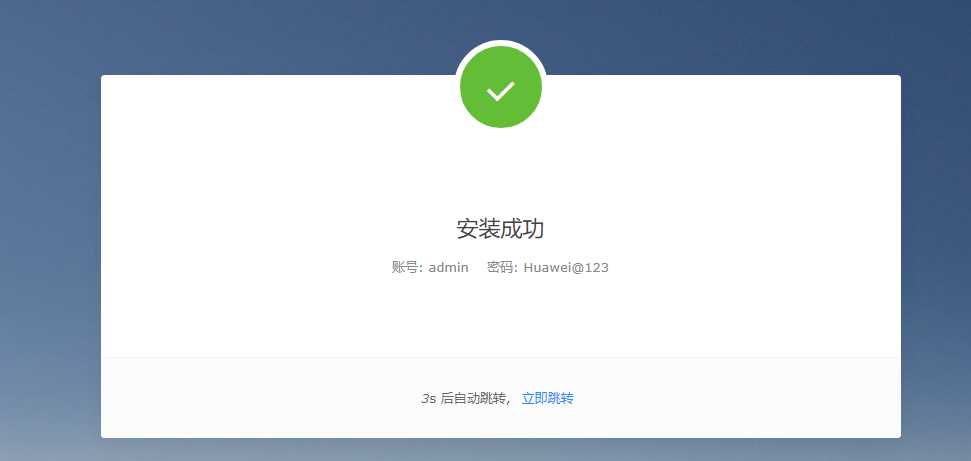
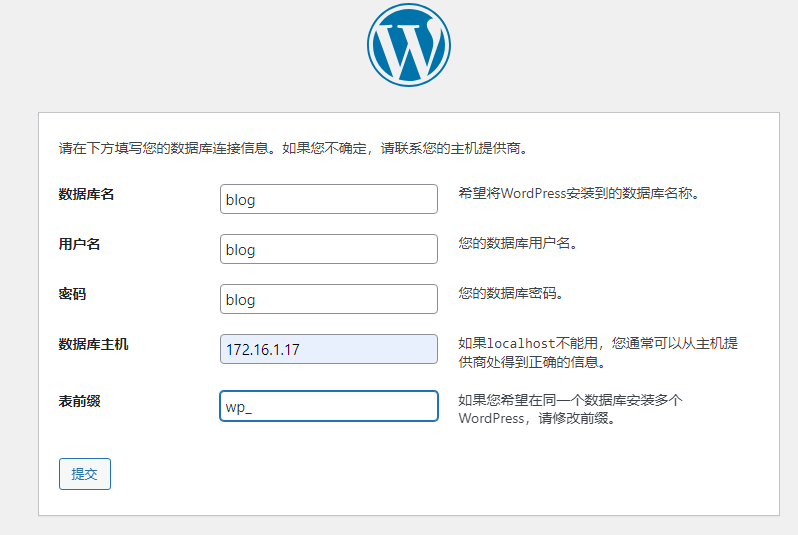
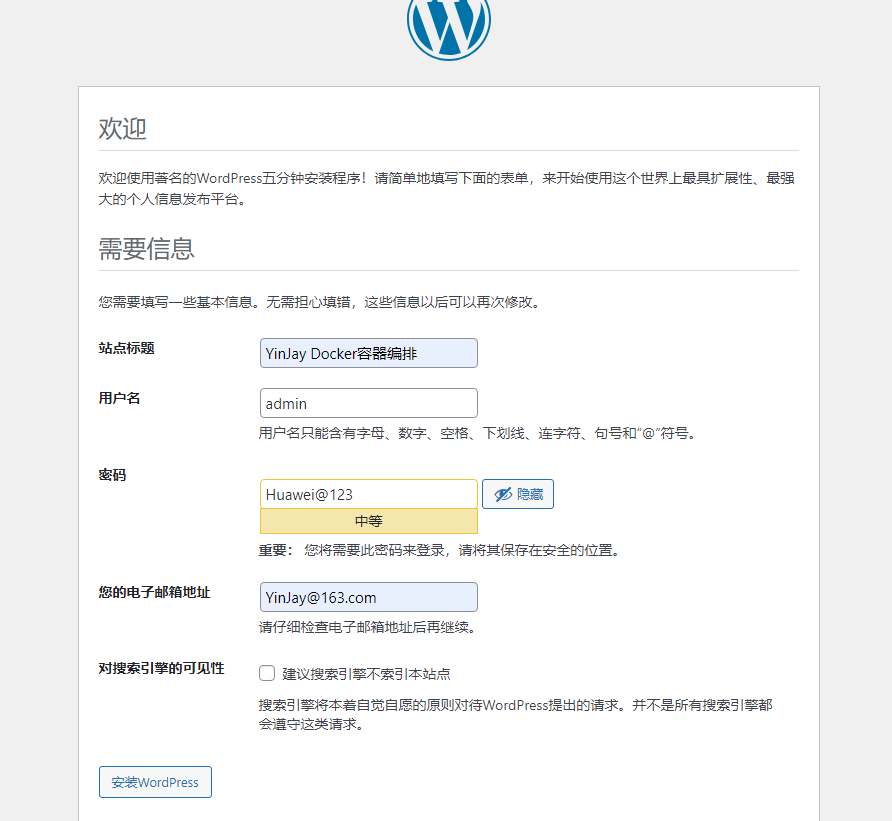
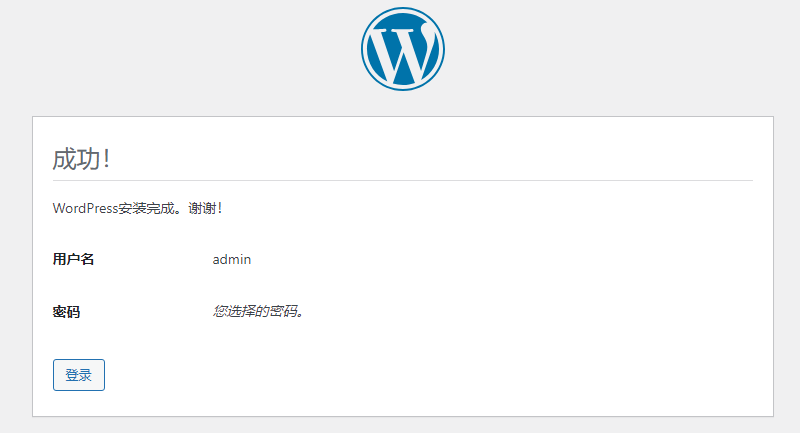
网站初始化成功后,将php容器中的两个网站代码进行拉取到/docker/Dockerfile/nginx目录下。
[root@reg ~]# docker cp web_web_php_1:/app/code/kod /docker/Dockerfile/nginx/kod
[root@reg ~]# docker cp web_web_php_1:/app/code/wp /docker/Dockerfile/nginx/wp
备份网站源代码
[root@reg ~]# cd /docker/Dockerfile/nginx/
[root@reg nginx]# mv kodbox.tar.gz kodbox-init.tar.gz
[root@reg nginx]# mv wordpress.tar.gz wordpress-init.tar.gz
[root@reg web]# cd /docker/Dockerfile/php/
[root@reg php]# mv kodbox.tar.gz kodbox-init.tar.gz
[root@reg php]# mv wordpress.tar.gz wordpress-init.tar.gz
打包两个网站已经初始化好的代码
[root@reg php]# cd /docker/Dockerfile/nginx/kod
[root@reg kod]# tar zcf ../kodbox.tar.gz *
[root@reg kod]# cd ../wp/
[root@reg wp]# tar zcf ../wordpress.tar.gz *
[root@reg wp]# cd ..
[root@reg nginx]# rm -rf wp/
[root@reg nginx]# rm -rf kod/
#拷贝到php目录下,构建镜像也需要用已经初始化的代码
[root@reg nginx]# cp kodbox.tar.gz ../php/
[root@reg nginx]# cp wordpress.tar.gz ../php/
#卸除挂载
[root@reg nginx]# umount /data/kod
[root@reg nginx]# umount /data/wp
为什么要打包php容器里的代码呢?因为真正初始化的操作是在php容器内,相关配置已写入到文件中。在下一步将进行自动构建以该网站代码为基础构建镜像,实现分发到各主机上能够开箱即用运行起网站。
8. 自动构建镜像剧本准备
先创建一个roles规范的目录存放自动构建镜像推送到私有仓库的ansible剧本
[root@devops docker]# mkdir -p reg/{tasks,templates,files,handlers}
将reg主机上刚刚测试构建镜像成功的Dockerfile和相关代码、配套文件等拉取到devops主机上
[root@reg ~]# tree /docker/Dockerfile/
/docker/Dockerfile/
├── nginx
│ ├── Dockerfile
│ ├── kodbox-init.tar.gz
│ ├── kodbox.tar.gz
│ ├── kodbox.yinjay.com.conf
│ ├── nginx.conf
│ ├── wordpress-init.tar.gz
│ ├── wordpress.tar.gz
│ └── wp.yinjay.com.conf
└── php
├── Dockerfile
├── kodbox-init.tar.gz
├── kodbox.tar.gz
├── wordpress-init.tar.gz
├── wordpress.tar.gz
└── www.conf
#拉取到devops主机上
[root@devops ~]# scp -r root@172.16.1.19:/docker/Dockerfile/* /ansible/docker/reg/files/
#查看拉取是否完整
[root@devops ~]# tree /ansible/docker/reg/files/
├── nginx
│ ├── Dockerfile
│ ├── kodbox-init.tar.gz
│ ├── kodbox.tar.gz
│ ├── kodbox.yinjay.com.conf
│ ├── nginx.conf
│ ├── wordpress-init.tar.gz
│ ├── wordpress.tar.gz
│ └── wp.yinjay.com.conf
└── php
├── Dockerfile
├── kodbox-init.tar.gz
├── kodbox.tar.gz
├── wordpress-init.tar.gz
├── wordpress.tar.gz
└── www.conf
然后在/ansible/docker/reg/files目录下编写私有仓库的编排容器文件,实现自启动私有仓库,后续构建镜像进行自动推送到私有仓库。
[root@devops ~]# cat /ansible/docker/reg/files/reg-docker-compose.yml
version: "3.3"
services:
registry_image:
image: "registry:latest"
ports:
- "5000:5000"
volumes:
- "/data/reg-images:/var/lib/registry"
restart: always
在reg/tasks目录下编写一个main.yml,具体内容如下:
[root@devops ~]# cat /ansible/docker/reg/tasks/main.yml
- name: 1. 创建存放Dockerfile及代码、配置文件的目录
file:
path: "{{ item }}"
state: directory
loop:
- /docker/compose
- /docker/Dockerfile
- name: 2. 分发registry compose容器编排文件
copy:
src: reg-docker-compose.yml
dest: /docker/compose/reg-docker-compose.yml
backup: yes
- name: 3. 运行容器编排文件创建私有仓库
docker_compose:
project_src: /docker/compose/
files: reg-docker-compose.yml
state: present
- name: 4. 发送Dockerfile及代码、配置文件
copy:
src: "{{ item }}"
dest: "/docker/Dockerfile/"
loop:
- nginx
- php
- name: 5. 构建web镜像及推送到私有仓库
docker_image:
build:
path: "/docker/Dockerfile/nginx"
name: "reg.yinjay.com:5000/web/nginx"
tag: v2.0
push: yes
source: build
- name: 6. 构建php镜像及推送到私有仓库
docker_image:
build:
path: "/docker/Dockerfile/php"
name: "reg.yinjay.com:5000/php/php7.4-fpm"
tag: v2.0
push: yes
source: build
停止reg主机上刚刚测试的私有仓库容器和web、php容器
[root@reg ~]# cd /docker/compose/01-registry/
[root@reg 01-registry]# docker-compose stop
Stopping 01registry_registry_image_1 ... done
[root@reg 01-registry]# cd /docker/compose/web/
[root@reg web]# docker-compose stop
Stopping web_web_ngx_a_1 ... done
Stopping web_web_ngx_b_1 ... done
Stopping web_web_php_1 ... done
[root@reg ~]# docker ps -a
CONTAINER ID IMAGE COMMAND CREATED STATUS PORTS NAMES
ada807d8c5b9 reg.yinjay.com:5000/web/nginx:1.20.2 "/docker-entrypoint.…" 37 hours ago Exited (0) 3 minutes ago web_web_ngx_a_1
e9e71bedfb1c reg.yinjay.com:5000/web/nginx:1.20.2 "/docker-entrypoint.…" 37 hours ago Exited (0) 3 minutes ago web_web_ngx_b_1
52cc09c2fcb3 reg.yinjay.com:5000/php/php7.4-fpm:v1 "docker-php-entrypoi…" 37 hours ago Exited (0) 3 minutes ago web_web_php_1
299bd6f282b1 registry:latest "/entrypoint.sh /etc…" 2 days ago Exited (2) 4 minutes ago 01registry_registry_image_1
将reg主机上的/docker目录暂且改名备份,便于剧本测试
[root@reg ~]# mv /docker/ /docker-bak
编写入口文件,跑起reg剧本,这里将之前的剧本暂且注释。
[root@devops docker]# cat top.yml
#- hosts: all
# vars:
# ansible_python_interpreter: /usr/bin/python2
# roles:
# - role: sys_basic
#- hosts: db
# vars:
# ansible_python_interpreter: /usr/bin/python3
# roles:
# - role: db
#- hosts: nfs
# vars:
# ansible_python_interpreter: /usr/bin/python3
# roles:
# - role: nfs
- hosts: reg
vars:
ansible_python_interpreter: /usr/bin/python3
roles:
- role: reg
#执行剧本
[root@devops docker]# ansible-playbook top.yml
脚本执行完后查看reg主机docker镜像和容器情况,是没问题的
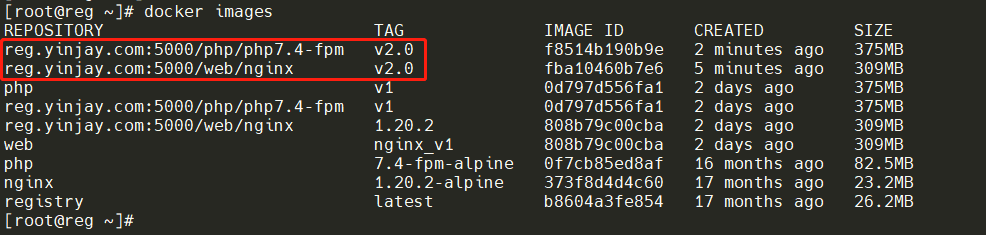
通过查询私有仓库接口,也得知web、php镜像推送到私有仓库上了。
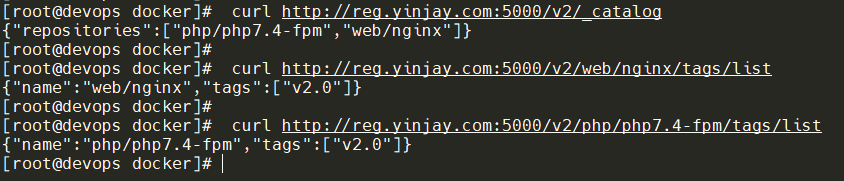
9. 批量运行编排容器剧本准备
先创建一个roles规范的目录存放批量运行编排容器的ansible剧本
[root@devops docker]# mkdir -p web/{tasks,templates,files,handlers}
在web/files下编写web和php的容器编排文件
[root@devops docker]# cat web/files/web-docker-compose.yml
version: "3.3"
services:
web_ngx_a:
image: "reg.yinjay.com:5000/web/nginx:v2.0"
ports:
- "80:80"
volumes:
- "/data/wp:/app/code/wp/wp-content/uploads/"
- "/data/kod:/app/code/kod/data/files/"
links:
- "web_php:php"
restart: always
web_ngx_b:
image: "reg.yinjay.com:5000/web/nginx:v2.0"
ports:
- "81:80"
volumes:
- "/data/wp:/app/code/wp/wp-content/uploads/"
- "/data/kod:/app/code/kod/data/files/"
links:
- "web_php:php"
restart: always
web_php:
image: "reg.yinjay.com:5000/php/php7.4-fpm:v2.0"
volumes:
- "/data/wp:/app/code/wp/wp-content/uploads/"
- "/data/kod:/app/code/kod/data/files/"
restart: always
在web/tasks目录下编写一个main.yml,具体内容如下:
[root@devops docker]# cat web/tasks/main.yml
- name: 1. 安装nfs客户端
yum:
name: nfs-utils
state: installed
- name: 2. 创建数据目录
file:
path: "{{ item }}"
state: directory
loop:
- "/data/wp"
- "/data/kod"
- name: 3. 挂载NFS共享存储到数据目录
mount:
src: "{{ item.s }}"
path: "{{ item.d }}"
fstype: nfs
state: mounted
loop:
- { s: "172.16.1.18:/data/wordpress", d: "/data/wp" }
- { s: "172.16.1.18:/data/kodbox", d: "/data/kod" }
- name: 4. 创建存放容器编排文件的目录
file:
path: /docker/compose
state: directory
- name: 5. 分发容器编排文件
copy:
src: web-docker-compose.yml
dest: /docker/compose
- name: 6. 通过容器编排docker-compose启动容器
docker_compose:
project_src: /docker/compose
files: web-docker-compose.yml
state: present
编写入口文件,跑起web剧本,这里将之前的剧本暂且注释。
[root@devops docker]# cat top.yml
#- hosts: all
# vars:
# ansible_python_interpreter: /usr/bin/python2
# roles:
# - role: sys_basic
#- hosts: db
# vars:
# ansible_python_interpreter: /usr/bin/python3
# roles:
# - role: db
#- hosts: nfs
# vars:
# ansible_python_interpreter: /usr/bin/python3
# roles:
# - role: nfs
#- hosts: reg
# vars:
# ansible_python_interpreter: /usr/bin/python3
# roles:
# - role: reg
- hosts: web
vars:
ansible_python_interpreter: /usr/bin/python3
roles:
- role: web
#执行剧本
[root@devops docker]# ansible-playbook top.yml
通过ansible批量查询都已正常跑起容器
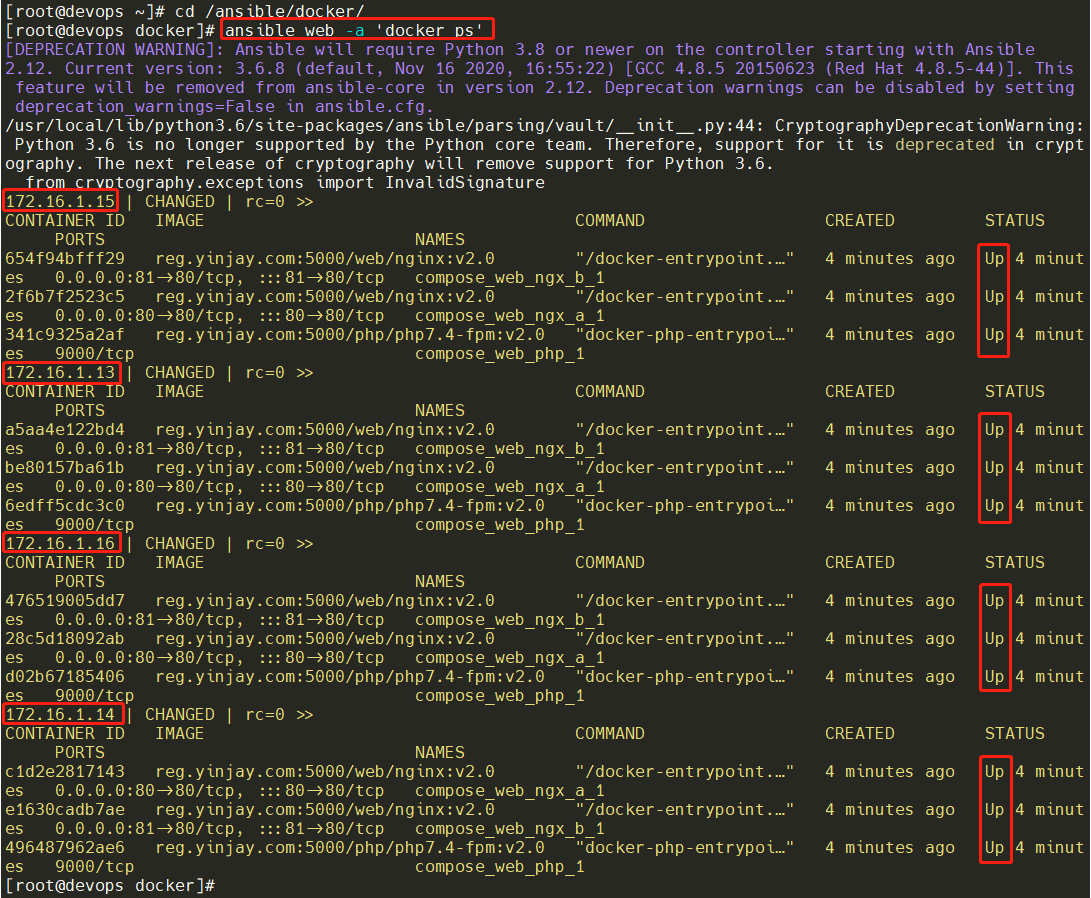
11. web接入负载均衡剧本准备
先创建一个roles规范的目录存放web接入负载均衡的ansible剧本
[root@devops docker]# mkdir -p lb/{tasks,templates,files,handlers}
在lb/files下编写两个负载均衡配置
[root@devops docker]# cat lb/files/wp.yinjay.com.conf
upstream wp_web_pools {
server web05:80;
server web06:80;
server web07:80;
server web08:80;
}
server {
listen 80;
server_name wp.yinjay.com;
location / {
proxy_pass http://wp_web_pools;
proxy_set_header Host $http_host;
proxy_set_header X-Forwarded-For $proxy_add_x_forwarded_for;
proxy_set_header X-Real-Ip $remote_addr;
}
}
[root@devops docker]# cat lb/files/kodbox.yinjay.com.conf
upstream kodbox_web_pools {
server web05:81;
server web06:81;
server web07:81;
server web08:81;
}
server {
listen 80;
server_name kodbox.yinjay.com;
location / {
proxy_pass http://kodbox_web_pools;
proxy_set_header Host $http_host;
proxy_set_header X-Forwarded-For $proxy_add_x_forwarded_for;
proxy_set_header X-Real-Ip $remote_addr;
}
}
在lb/handlers目录下编写一个main.yml,用于触发重新加载配置。具体内容如下:
[root@devops docker]# cat lb/handlers/main.yml
- name: reload_nginx
systemd:
name: nginx
state: reloaded
在lb/tasks目录下编写一个main.yml,具体内容如下:
[root@devops docker]# cat lb/tasks/main.yml
- name: 1. 负载均衡主机安装nginx
yum:
name: nginx
- name: 2. 运行nginx并设置开机自启
systemd:
name: nginx
enabled: yes
state: started
- name: 3. 分发负载均衡配置文件并重新加载配置
copy:
src: "{{ item }}"
dest: /etc/nginx/conf.d/
loop:
- wp.yinjay.com.conf
- kodbox.yinjay.com.conf
notify:
- reload_nginx
编写入口文件,跑起lb剧本,这里将之前的剧本暂且注释。
[root@devops docker]# cat top.yml
#- hosts: all
# vars:
# ansible_python_interpreter: /usr/bin/python2
# roles:
# - role: sys_basic
#- hosts: db
# vars:
# ansible_python_interpreter: /usr/bin/python3
# roles:
# - role: db
#- hosts: nfs
# vars:
# ansible_python_interpreter: /usr/bin/python3
# roles:
# - role: nfs
#- hosts: reg
# vars:
# ansible_python_interpreter: /usr/bin/python3
# roles:
# - role: reg
#
#- hosts: web
# vars:
# ansible_python_interpreter: /usr/bin/python3
# roles:
# - role: web
- hosts: lb
vars:
ansible_python_interpreter: /usr/bin/python3
roles:
- role: lb
#执行剧本
[root@devops docker]# ansible-playbook top.yml
12. 综合测试
在物理机上添加这两条host记录
10.0.0.12 wp.yinjay.com
10.0.0.12 kodbox.yinjay.com
进行浏览器访问测试,上传文件等。然后将容器关闭启动或者从访问日志来看是否有进行负载。

